怎么用大白菜u盘给电脑装系统教程图解
u盘装系统步骤: 1、制作启动盘。(w7系统4gu盘,xp系统2gu盘)下载大白菜u盘启动制作工具,安装软件,启动,按提示制作好启动盘。2、下载一个你要安装的系统,压缩型系统文件解压(iso型系统文件直接转到u盘)到你制作好的u盘,启动盘就做好了。3、用u盘安装系统。插入u盘开机,按del或其它键进入bios,设置从usb启动-f10-y-回车。按提示安装系统。4、安装完成后,拔出u盘,电脑自动重启,点击:从本地硬盘启动电脑,继续安装。5、安装完成后,重启。开机-进入bios-设置电脑从硬盘启动-f10-y-回车。以后开机就是从硬盘启动了大白菜u盘启动盘制作工具:www.bigbaicai.com
如果你已经制作好了启动U盘并已经下载了系统镜像,接下来就可以重启电脑了 1.电脑开机的时候回出现logo,这个画面会提示如何进入bios(通常F2,Delete),或是直接选择以什么启动(通常F12),前者需要再bios里找到启动顺序(较麻烦,小白容易晕),而后者直接在U盘上点击回车就可以了2.U启成功后会看到大白菜的菜单比如(1.硬盘启动 2.win8pe 3.xp经典 4.xp兼容。。。。。。等等)直接选一个PE进系统就好了。3. 进入PE系统之后,打开我的电脑,把系统盘格式化一下,然后在桌面找到并打开大白菜一键重装的快捷方式,选择已经下载好的系统,接下来就会自动安装了。
如果你已经制作好了启动U盘并已经下载了系统镜像,接下来就可以重启电脑了 1.电脑开机的时候回出现logo,这个画面会提示如何进入bios(通常F2,Delete),或是直接选择以什么启动(通常F12),前者需要再bios里找到启动顺序(较麻烦,小白容易晕),而后者直接在U盘上点击回车就可以了2.U启成功后会看到大白菜的菜单比如(1.硬盘启动 2.win8pe 3.xp经典 4.xp兼容。。。。。。等等)直接选一个PE进系统就好了。3. 进入PE系统之后,打开我的电脑,把系统盘格式化一下,然后在桌面找到并打开大白菜一键重装的快捷方式,选择已经下载好的系统,接下来就会自动安装了。

如何用大白菜直接安装ISO版本的WIN8系统
首先iso是光盘映像文件方法1、直接把u盘做1个usb-dvd,把此文件放进去,然后从此盘启动就ok.方法2、如果些iso文件内是ghost版本,可用ultraISO软件打开此iso文件,然后把其中的*.gho文件提取出来,放入u盘中,用大白菜启动后,直接gho1下就ok.
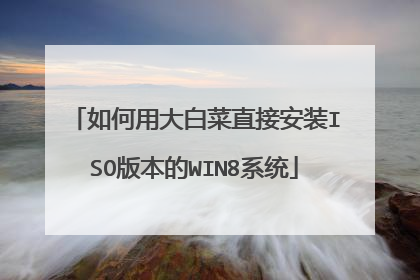
ISO文件怎么用大白菜U盘装系统安装?
U盘装系统步骤: 1、用【大白菜U盘启动盘制作工具】制作U盘启动盘,并下载正版系统镜像或纯净版镜像,下载后缀为ISO的镜像文件拷贝到U盘根目录. 2、开机按F2键进入BIOS设置.选择BOOT选项—Secure Boot设置为“Disabled"选择OS Mode Selection设置为CSM OS.选择Advanced菜单下Fast Bios Mode设置为“Disabled" 按F10键保存退出。 3、重启电脑按F10键进入快速引导启动,选择U盘引导进去Windows PE,用硬盘工具分区格式化,设置主引导分区为C盘,用第三方还原软件还原镜像文件到C盘即可

如何用大白菜U盘与iso镜像文件重装系统?
U盘装系统步骤: 1、用【大白菜U盘启动盘制作工具】制作U盘启动盘,并下载正版系统镜像或纯净版镜像,下载后缀为ISO的镜像文件拷贝到U盘根目录.2、开机按F2键进入BIOS设置.选择BOOT选项—SecureBoot设置为“Disabled"选择OSModeSelection设置为CSMOS.选择Advanced菜单下FastBiosMode设置为“Disabled"按F10键保存退出。3、重启电脑按F10键进入快速引导启动,选择U盘引导进去WindowsPE,用硬盘工具分区格式化,设置主引导分区为C盘,用第三方还原软件还原镜像文件到C盘即可大白菜U盘启动盘制作工具:www.bigbaicai.com

如何用大白菜装原版win7iso镜像文件系统?
一、制作ISO模式u盘启动盘1.点击打开下载并且安装好的大白菜装机版并且将u盘插入电脑成功接入大白菜装机版,点击切换到“ISO模式”界面。2.在ISO模式界面中,点击“生成ISO镜像文件”3.完成ISO镜像文件生成之后,在弹出的信息提示窗口中点击“确定”4.完成ISO镜像文件生成之后,点击“制作ISO启动u盘”进入下一步操作。5.在弹出的写入硬盘映像窗口中,点击“写入”6.在弹出的提示窗口中,点击“是(Y)”开始映像的写入操作。7.制作USB启动盘成功之后,点击“是(Y)”进入电脑模拟器窗口。8.电脑模拟可以成功开启说明大白菜ISO模式u盘启动盘制作成功,按住Ctrl+Alt释放鼠标关闭窗口即可完成操作。安装第一步将制作好的大白菜u盘启动盘插入usb接口(台式用户建议将u盘插在主机机箱后置的usb接口上),然后重启电脑,出现开机画面时,通过使用启动快捷键引导u盘启动进入到大白菜主菜单界面,选择“【02】运行大白菜Win8PE防蓝屏版(新电脑)”回车确认。第二步登录大白菜装机版pe系统桌面,系统会自动弹出大白菜PE装机工具窗口,点击“浏览(B)”进入下一步操作。第三步点击打开存放在u盘中的ghost win7系统镜像包,点击“打开(O)”后进入下一步操作。第四步等待大白菜PE装机工具提取所需的系统文件后,在下方选择一个磁盘分区用于安装系统使用,然后点击“确定(Y)”进入下一步操作。第五步点击“确定(Y)”进入系统安装窗口。第六步此时耐心等待系统文件释放至指定磁盘分区的过程结束。第七步释放完成后,电脑会重新启动,稍后将继续执行安装win7系统后续的安装步骤,所有安装完成之后便可进入到win7系统桌面。
直接在系统小街上下载win7就行,目前自个用这最稳定的。
直接在系统小街上下载win7就行,目前自个用这最稳定的。

